История посещений веб-сайтов на iPhone может содержать множество личной информации, которую вы, возможно, не хотите делить с другими. Кроме того, удаление истории посещений также может улучшить производительность вашего устройства. В этой подробной инструкции мы расскажем вам, как безопасно и надежно очистить историю посещений на iPhone.
Первым шагом для очистки истории посещений на iPhone является открытие встроенного браузера Safari. Это можно сделать, нажав на соответствующую иконку на главном экране вашего устройства. После открытия Safari вам необходимо нажать на иконку "Закладки" в нижней панели инструментов.
Далее вам нужно выбрать вкладку "История" в верхней части экрана. Здесь вы увидите список всех посещенных вами веб-сайтов в хронологическом порядке. Чтобы удалить отдельные записи, просто проведите пальцем влево по нужной записи и нажмите кнопку "Удалить".
Если вы хотите полностью очистить историю посещений на iPhone, то вам нужно нажать на кнопку "Очистить" в правом верхнем углу экрана. Появится всплывающее окно с предупреждением, и вам нужно будет подтвердить свое намерение, нажав кнопку "Очистить историю". Важно отметить, что эта операция необратима, поэтому перед очисткой истории посещений убедитесь, что у вас нет важной информации, которую вы хотите сохранить.
После выполнения этой инструкции ваша история посещений на iPhone будет полностью удалена, и никто больше не сможет получить к ней доступ. Помните, что регулярная очистка истории посещений - это важный шаг для поддержания безопасности вашей личной информации и сохранения конфиденциальности в интернете.
Как удалить историю посещений на iPhone
1. Откройте настройки
На главном экране своего iPhone найдите иконку "Настройки" и нажмите на нее.
2. Прокрутите вниз и найдите "Safari"
Пролистайте вниз и найдите раздел "Safari". Нажмите на него, чтобы открыть настройки Safari.
3. Выберите "Очистить историю и сайты"
В разделе настроек Safari найдите опцию "Очистить историю и сайты" и нажмите на нее.
4. Подтвердите удаление
Появится предупреждающее окно, в котором будет указано, что удаление истории посещений удалит также открытые страницы и некоторые данные в iCloud. Если вы согласны, нажмите на "Очистить историю и данные".
5. Подождите, пока история будет удалена
iPhone начнет процесс удаления истории посещений. Это может занять некоторое время в зависимости от количества записей в истории.
6. Перезагрузите Safari
После удаления истории посещений рекомендуется перезапустить Safari, чтобы изменения вступили в силу. Просто закройте Safari и откройте его снова.
7. Проверьте результат
Теперь ваша история посещений на iPhone должна быть полностью удалена. Проверьте, что все записи истории исчезли, открыв Safari и пролистывая список посещенных вами веб-страниц.
Помните, что этот процесс удалит только историю посещений в Safari. Другие приложения или браузеры могут хранить свою собственную историю посещений, поэтому, если вам нужно удалить историю из других приложений, вам придется обратиться к соответствующей документации или настройкам.
Откройте настройки

Чтобы начать процесс очистки истории посещений на iPhone, вам необходимо открыть настройки вашего устройства. Для этого выполните следующие шаги:
- На главном экране вашего iPhone найдите иконку "Настройки" и нажмите на нее. Обычно эта иконка имеет вид серого шестеренки.
- После открытия настроек, прокрутите список доступных опций вниз и найдите раздел "Safari". Обычно он находится ближе к середине списка.
- Когда вы откроете раздел "Safari", вы увидите различные настройки, относящиеся к веб-серфингу на вашем устройстве. Продвигайтесь вниз и найдите опцию "Очистить историю и данные сайтов".
- Нажмите на опцию "Очистить историю и данные сайтов". Появится всплывающее окно с запросом подтверждения.
- Во всплывающем окне нажмите на кнопку "Очистить историю и данные" для подтверждения действия. Обратите внимание, что после выполнения этой операции вся история посещений на вашем iPhone будет удалена без возможности восстановления.
Поздравляю! Вы успешно открыли настройки вашего iPhone и теперь готовы очистить историю посещений. Продолжайте следовать указанным инструкциям для полного удаления всех данных о посещенных вами сайтах на вашем устройстве.
Перейдите в раздел "Сафари"
Чтобы очистить историю посещений на iPhone, первым делом откройте приложение "Настройки" на вашем устройстве. В списке доступных разделов найдите и нажмите на "Сафари".
Выберите "Очистить историю и данные сайтов"
После того, как вы зайдете в настройки Safari на своем iPhone, прокрутите вниз и найдите раздел "Очистить историю и данные сайтов". Этот раздел находится в самом низу списка настроек.
Чтобы начать процесс очистки истории посещений, нажмите на этот раздел. В появившемся окне вы увидите предупреждение, что при очистке будут удалены все данные о посещенных сайтах, избранного и другие данные сайтов. Если вы готовы продолжить, нажмите кнопку "Очистить историю и данные сайтов".
После того, как вы нажали на кнопку, процесс очистки начнется. Вам будет показан индикатор прогресса, который позволит отслеживать процесс очистки. По завершении процесса, вы вернетесь обратно в раздел настроек Safari.
Теперь ваша история посещений и данные сайтов полностью удалены с вашего iPhone. Вам не нужно беспокоиться о сохранении личной информации и данных после очистки.
Подтвердите удаление истории посещений
Перед окончательным удалением истории посещений на вашем iPhone, вам будет предложено подтвердить эту операцию. Процесс удаления истории необратимый, поэтому перед подтверждением убедитесь, что это действительно то, что вы хотите сделать.
После того как вы подтвердите удаление, все данные о посещенных вами веб-сайтах будут безвозвратно удалены с устройства. Это включает в себя информацию о посещенных ссылках, истории поиска и других данные о вашей активности в Интернете.
Если вы уверены, что хотите удалить историю посещений, нажмите кнопку "Удалить" или подтвердите операцию жестом на сенсорном экране устройства. После этого история посещений будет удалена, и ваше устройство будет освобождено от этих данных.
История посещений успешно удалена!
Поздравляем!
Вы успешно очистили историю посещений на своем iPhone. Теперь никто не сможет просмотреть список посещенных вами веб-страниц и сервисов.
Помните, что удаление истории посещений также поможет освободить место на вашем устройстве и повысить производительность.
Если вы хотите сохранить конфиденциальность своих действий в интернете или просто очистить лишнюю информацию, повторите эту процедуру регулярно.
Будьте внимательны и осторожны в интернете!
Дополнительные способы удаления истории
Помимо стандартных способов очистки истории посещений на iPhone, существуют и дополнительные методы, которые позволяют более глубоко и полностью удалить данные о посещенных веб-сайтах.
Один из таких способов - использование специализированных приложений, доступных в App Store. Эти приложения позволяют удалить все данные о посещенных веб-сайтах, а также кэши и файлы, связанные с ними. Они предоставляют более широкий функционал и позволяют провести глубокую очистку iPhone от следов посещений.
Еще одним способом является синхронизация iPhone с компьютером при помощи iTunes или Finder. При синхронизации происходит обновление программного обеспечения iPhone и удаление некоторых временных файлов, включая историю посещений. Однако, следует учитывать, что данный способ не гарантирует полной очистки и могут оставаться некоторые следы посещенных веб-сайтов.
Альтернативным методом является использование облачных сервисов, таких как iCloud. Если вы используете Safari вместе с облачным сервисом iCloud, то удаление истории посещений на одном устройстве приведет к автоматическому удалению истории на всех других устройствах, связанных с вашей учетной записью iCloud.
Важно помнить, что удаление истории посещений может быть полезным для поддержания конфиденциальности и безопасности, но некоторые веб-сайты или службы могут требовать сохранения истории для правильной работы. Поэтому перед удалением следует оценить все плюсы и минусы этой операции.
Безопасность и приватность на iPhone
iPhone предоставляет ряд функций, которые обеспечивают высокую защиту личных данных и обеспечивают приватность пользователей.
Face ID и Touch ID - это технологии, которые позволяют разблокировать iPhone с помощью лица или отпечатка пальца, что делает невозможным доступ к вашему устройству без вашего согласия.
iCloud - это облачная служба хранения данных от Apple, которая позволяет сохранять фотографии, видео, документы и другие файлы в безопасности и иметь к ним доступ с любого устройства. Важно обеспечить надежность доступа к вашей учетной записи iCloud, используя сильный пароль и двухэтапную аутентификацию.
Защита паролем - iPhone предоставляет возможность установить пароль для защиты вашего устройства. Это может быть четырехзначный код, пароль из цифр и букв или даже пароль-фраза. Вы также можете установить опцию автоматической блокировки экрана через определенное время неактивности.
Управление приложениями - iOS позволяет вам установить ограничения на использование определенных приложений, контента и функций с помощью функции "Ограничения". Вы можете запрашивать пароль или использовать Touch ID для доступа к ограниченным функциям.
Слежение за местоположением - iOS предоставляет вам полный контроль над тем, как приложения используют ваше местоположение. Вы можете разрешить или запретить приложениям доступ к вашему местоположению, а также настроить опции использования местоположения только при активном использовании приложения или всегда.
Забота о безопасности и приватности на вашем iPhone поможет вам сохранить ваши личные данные в безопасности и предотвратить нежелательный доступ к ним.